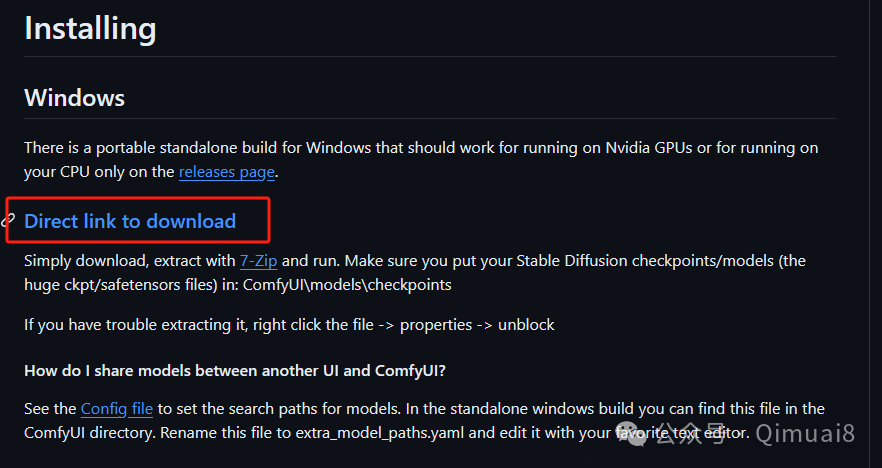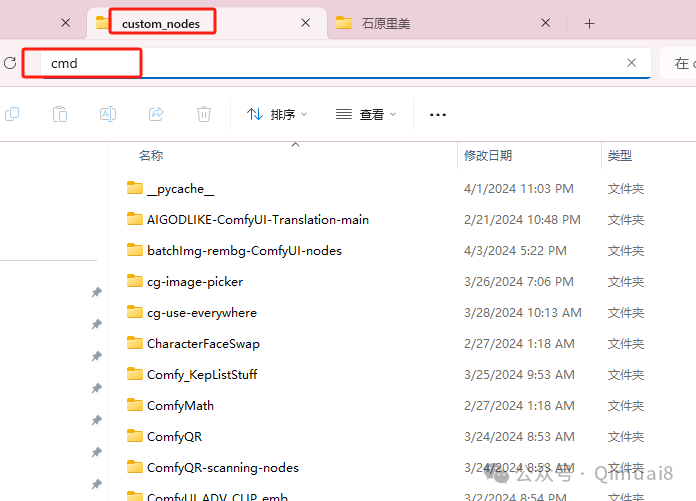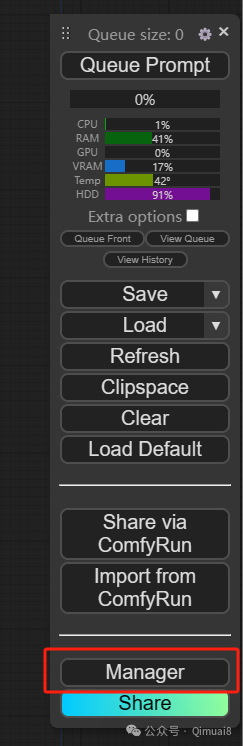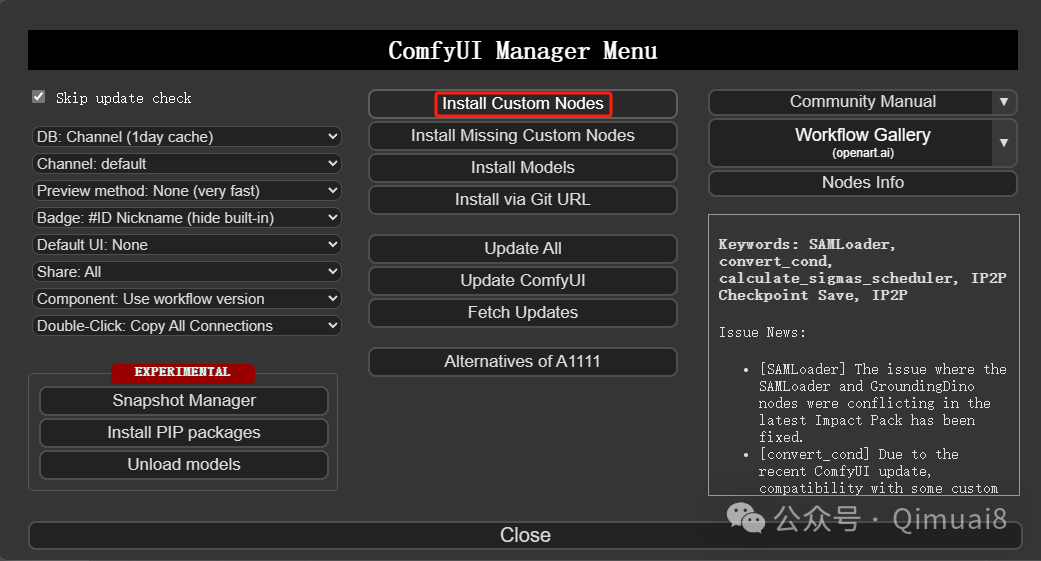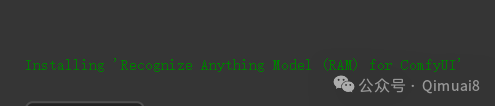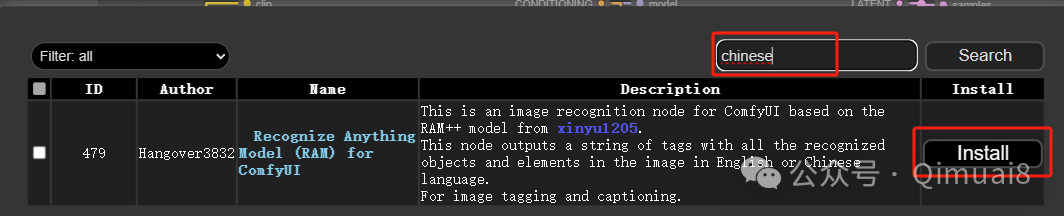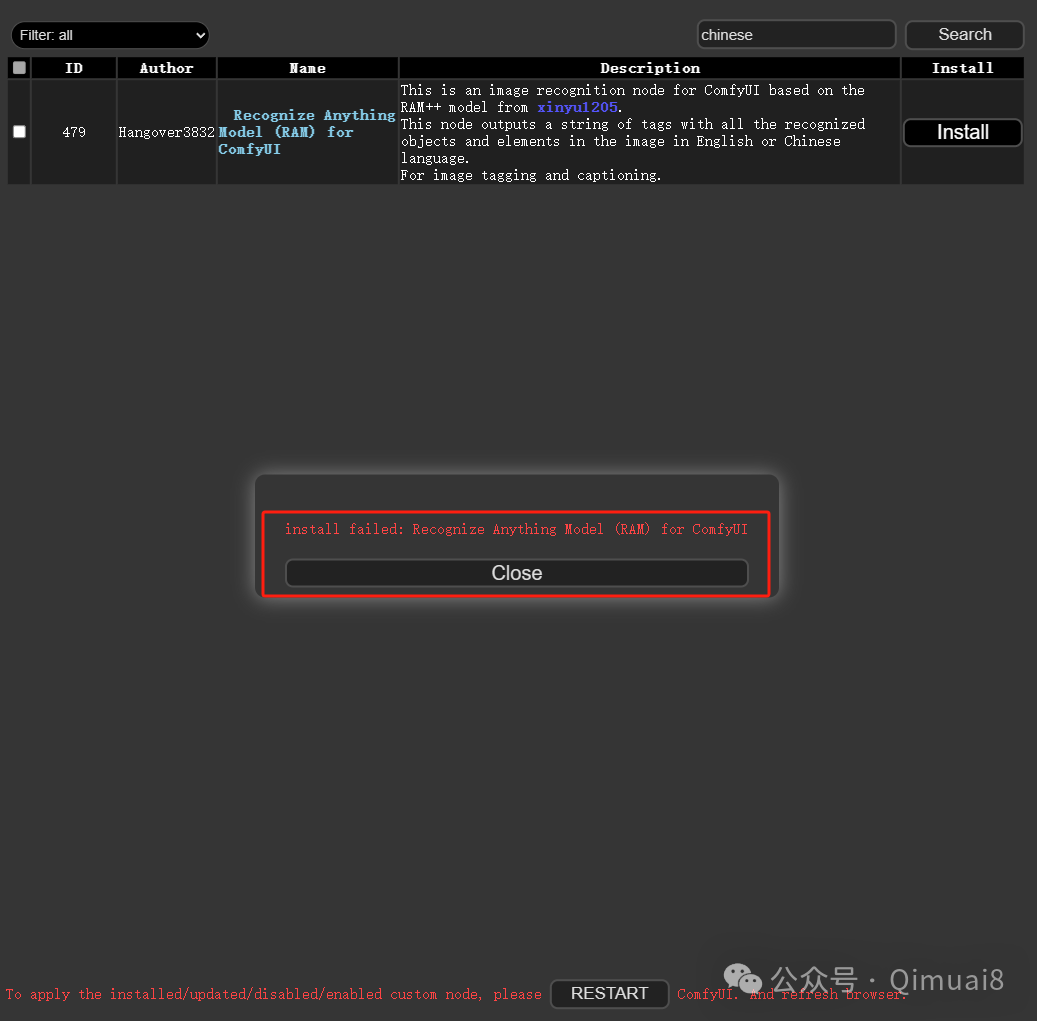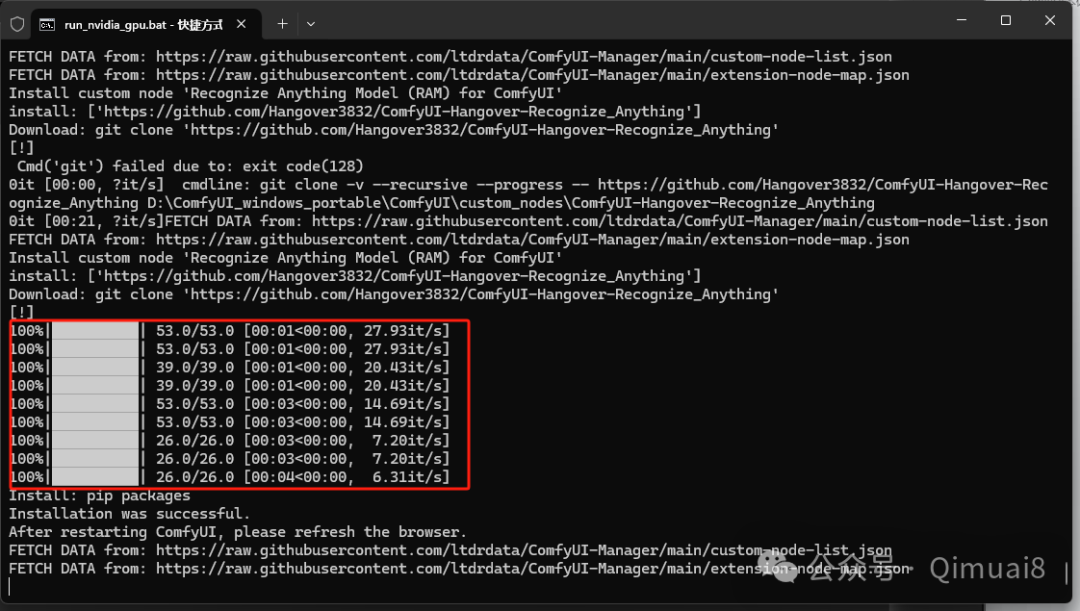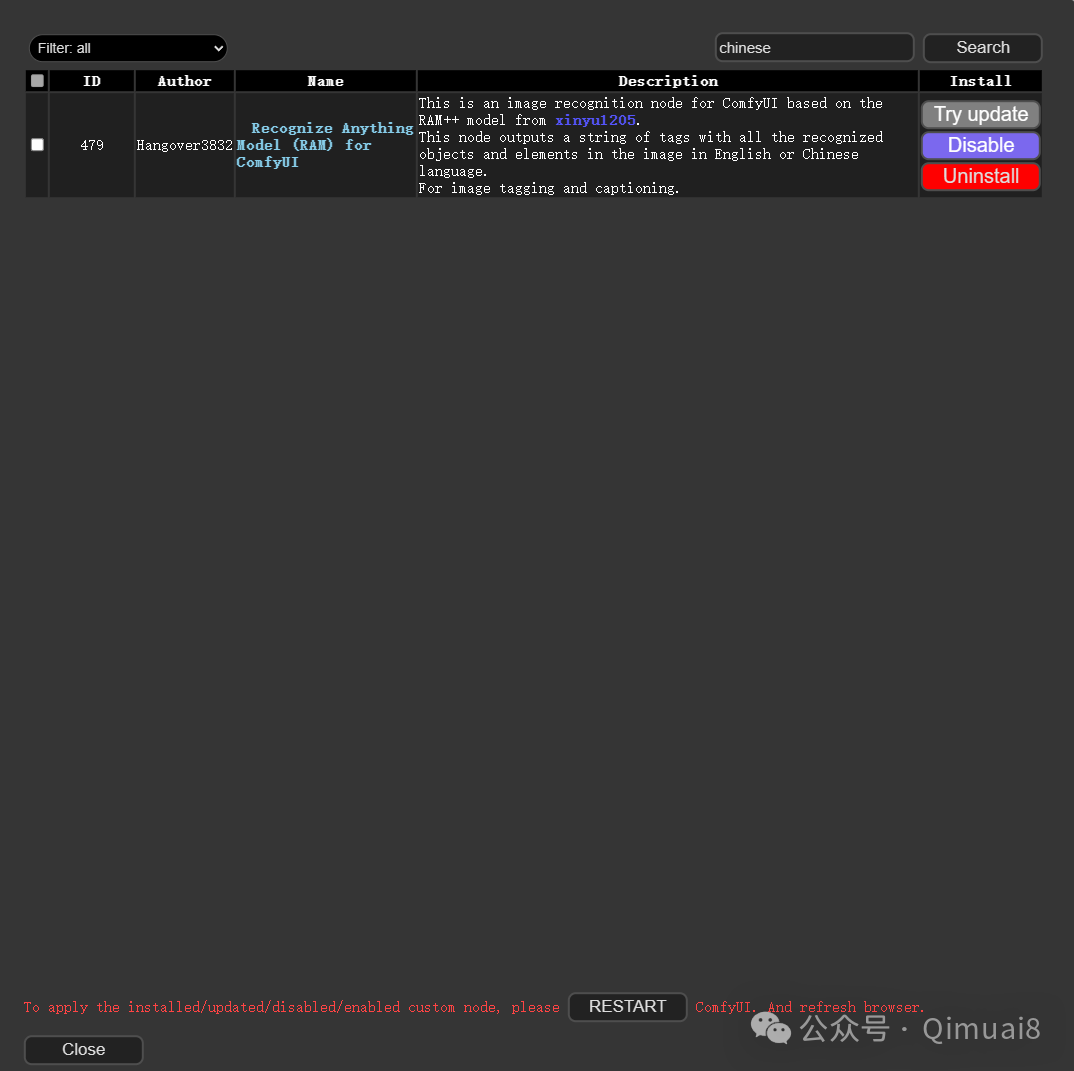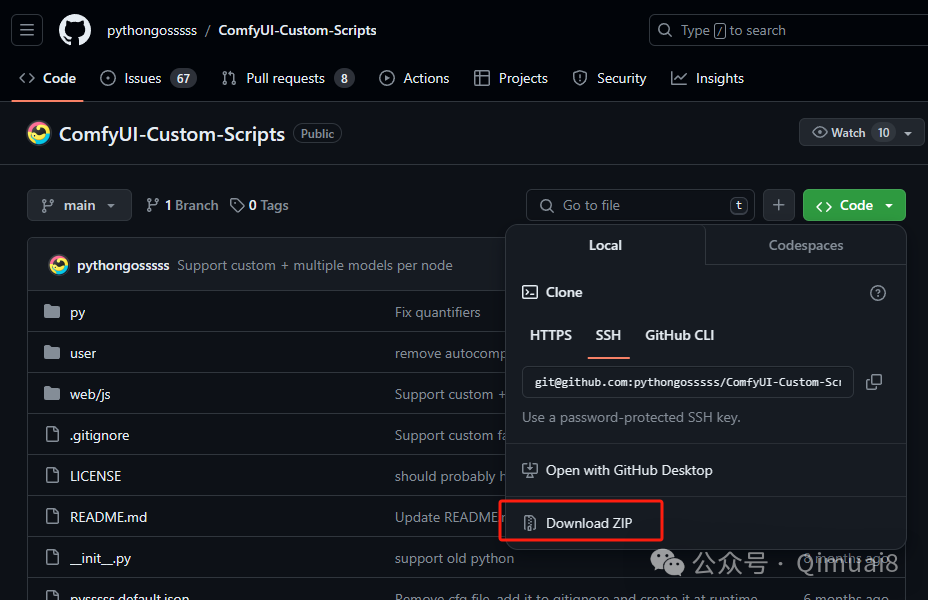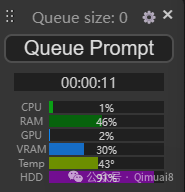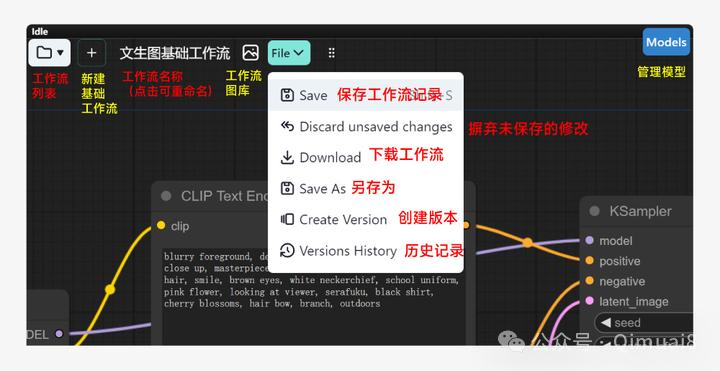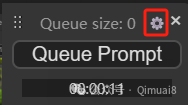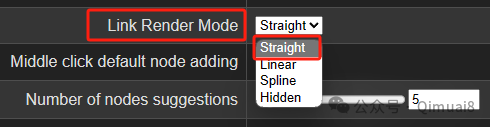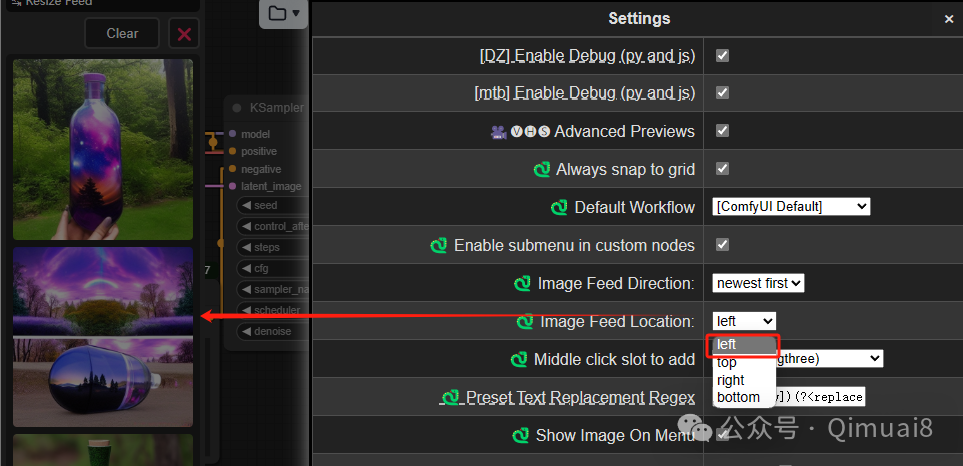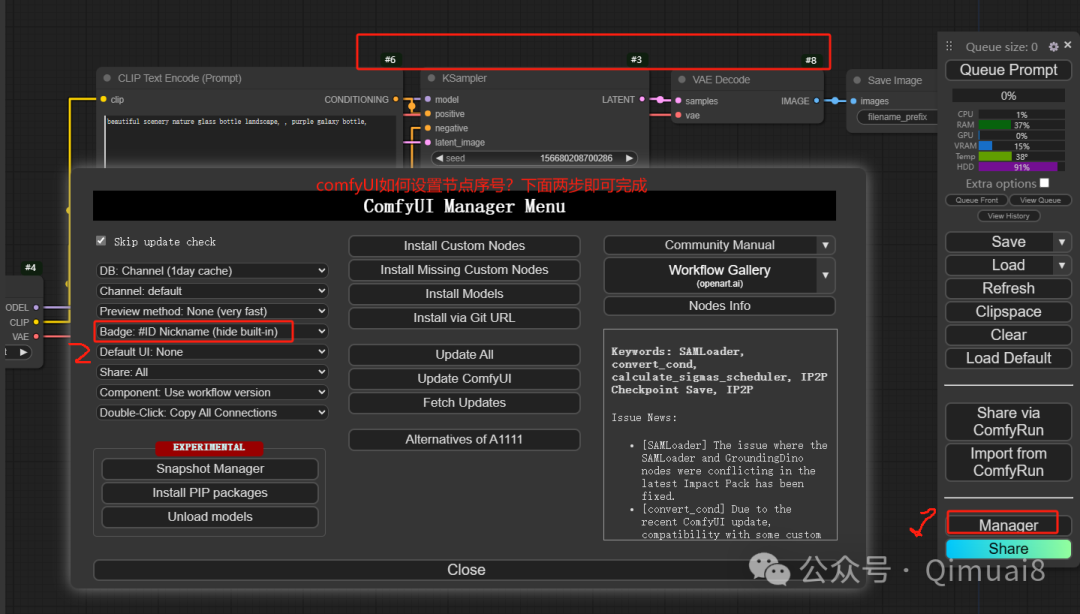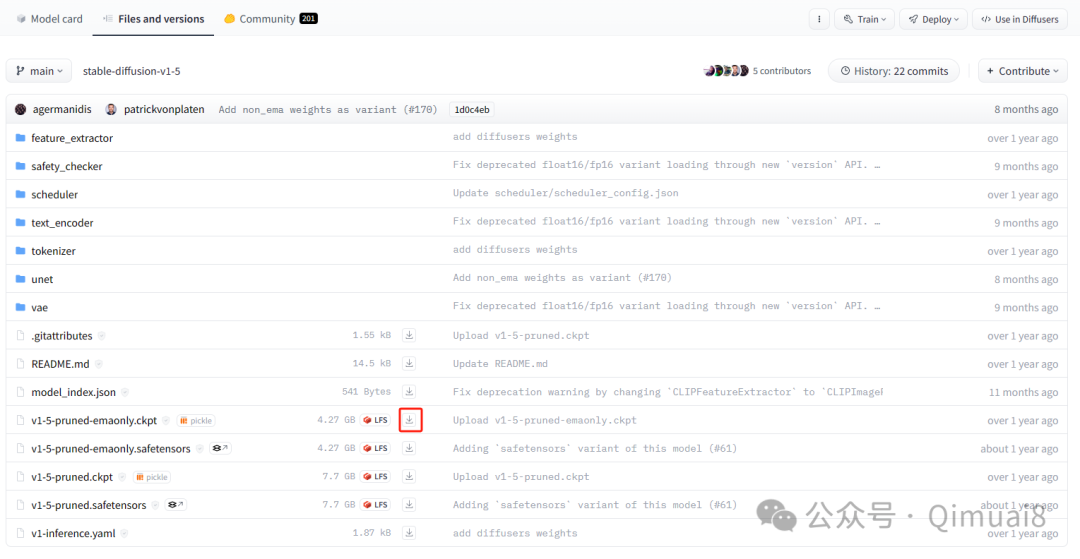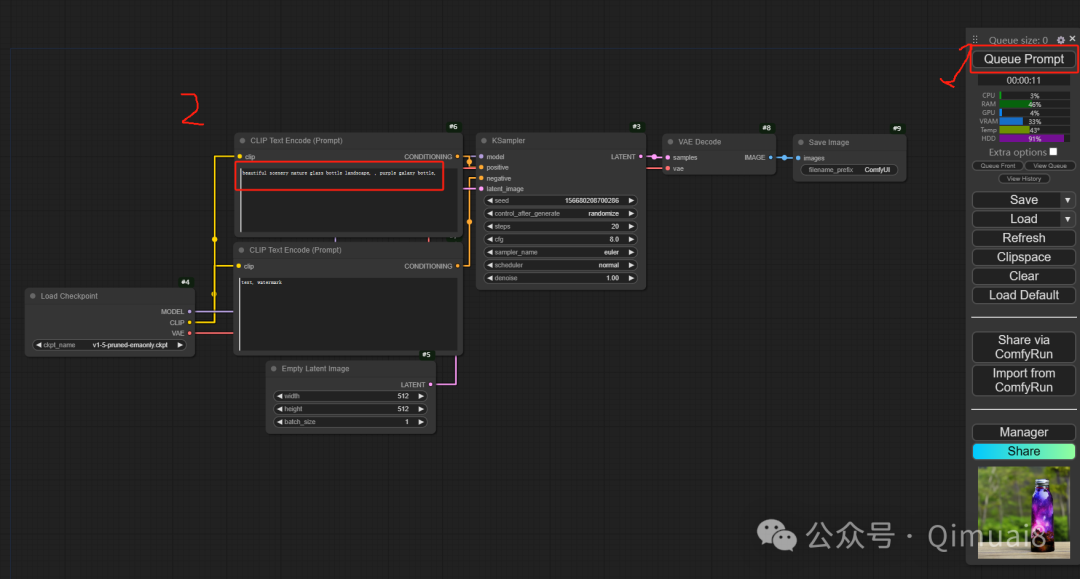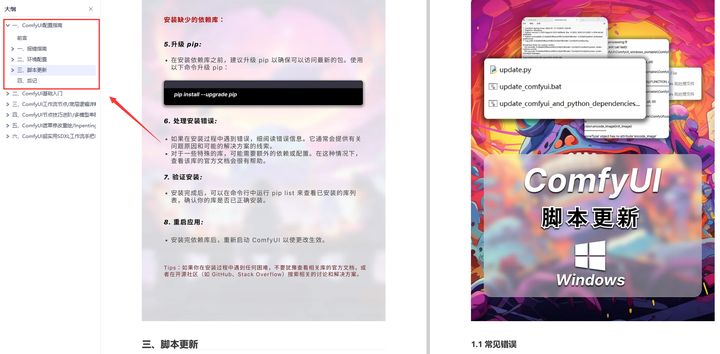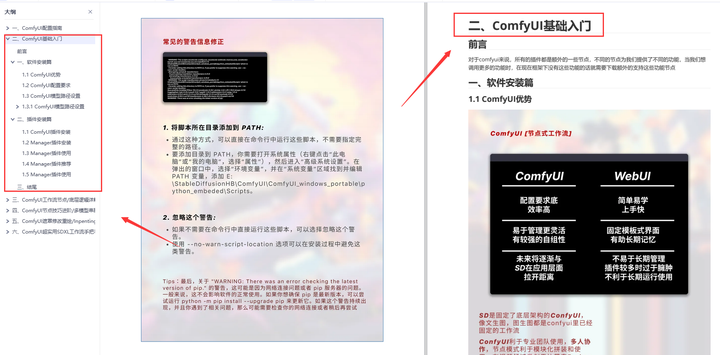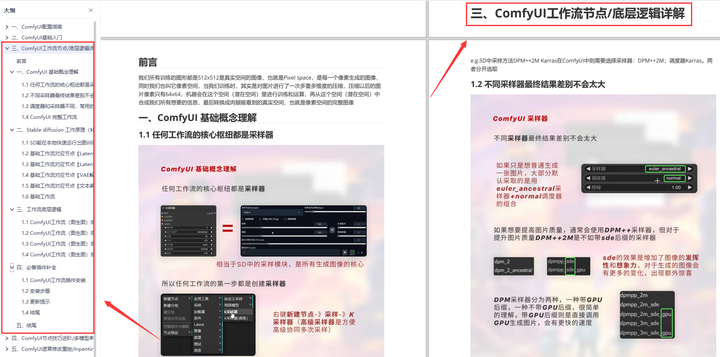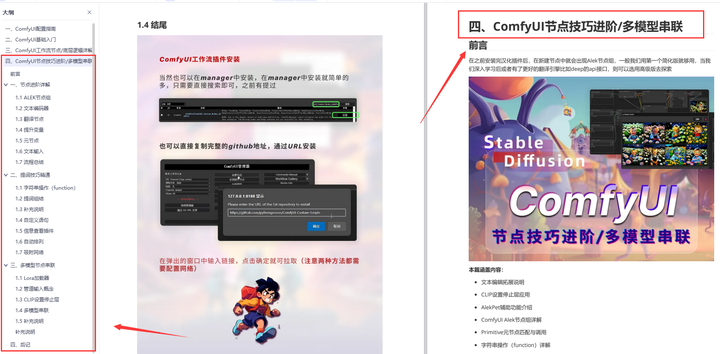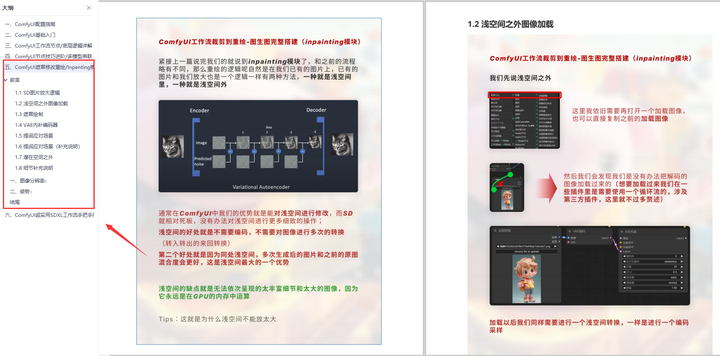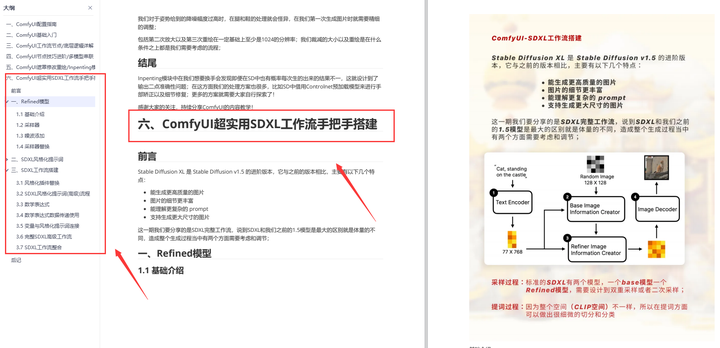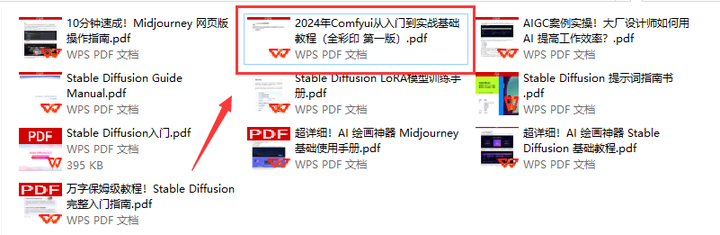一站式解决ComfyUI安装、调试和界面操作,附安装包 C001
点击打开以上网页,页面往下拉,找到“Direct link to download”,点击即可下载官方安装包。
下载完成后,将安装包移动到你想要安装的地方,解压(推荐使用7-Zip),然后点击“run_nvidia_gpu.bat”,等待加载,期间可能需要下载一些文件。
成功的话会自动弹出一个浏览器窗口。这就算安装好了,以后打开按此方法就行。
节点安装
方法1
首先要安装的节点(插件),就是ComfyUI-Manager。安装方法很简单,在你的ComfyUI安装文件夹里,找到一个叫“custome_nodes”的文件夹,打开之后在搜索栏输入“cmd”,回车打开一个黑乎乎的页面。
在这个页面,复制下面的节点仓库代码回车就行:
git clone https://github.com/ltdrdata/ComfyUI-Manager.git
这就是ComfyUI节点的一种安装方法。
方法2
另外一种方法是,在我们刚刚安装的ComfyUI-Manager里面直接搜索安装。
如果安装成功了,在ComfyUI的界面,最右端的菜单栏最下面,会有一个“Manage”的按钮,点它!(记住这个万能按钮,以后会经常用到)。
点进去之后,再点击“Install Custom Nodes”,稍等片刻,弹出另一个窗口,在搜索栏输入要安装的节点名称,点击“Search"找到要安装的节点,点击”Install“,下面会显示一行绿色的字,表示正在安装:Installing 'Recognize Anything Model (RAM) for ComfyUI'。
网络不行话,会显示下面的红色字体:”install failed: Recognize Anything Model (RAM) for ComfyUI”
这个没关系,我们等网络好了,再故技重施。于此同时我们可以到命令行工具里面去看进程,看到下面这种进度白条拉满的样子,就是安装好了。然后重启ComfyUI,这个节点就算安装完成!
方法3
到GitHub上去下载安装包(如下图),然后解压到“custome_nodes”文件夹,重启ComfyUI就可以了。
节点推荐
好,了解了节点的安装方式后,我再推荐几个必装节点
好,到目前我们已经学会了安装ComfyUI和安装ComfyUI运行所需的节点。接下来,我们来设置一下操作界面。
1.ComfyUI-Crystools
git clone https://github.com/crystian/ComfyUI-Crystools.git
or 在CM搜索“Crystools”
使用这个款节点,可以直接在页面看到资源监控器、进度条和所用时间、元数据以及两张图片之间的比较、两个 JSON 之间的比较、向控制台/显示器显示任何值、管道等!这为加载/保存图像、预览等提供了更好的节点,并可在不加载新工作流程的情况下查看 "隐藏 "数据。
2.comfyui-workspace-manager
git clone https://github.com/11cafe/comfyui-workspace-manager.git
or 在CM搜索“workspace”
安装成功后,ComfyUI 工作界面左上角就是 Workspace 的工作流管理工具栏,右上角蓝色的 「Models」按钮用于管理模型。
3.ComfyUI-Custom-Scripts
git clone https://github.com/pythongosssss/ComfyUI-Custom-Scripts.git
or 在CM搜索“Custom-Scripts”
这个节点又名“蟒蛇八卦工具箱”,在它的工具后面都会有一个绿色的小蟒蛇,很好识别。
这个节点安装好后,在菜单栏中的小齿轮,点击进去就可以节点设置。
在“Link Render Mode”里面,点击选择“Straight”,就可以把ComfyUI里面的连线变直。
比如点击选择“Image Feed Loaction”中的选项,就可以选择把生成的图片放在相应的位置。
设置
安装了Manage插件后,如果需要给每个工作节点打上编号,可以按以下步骤设置。
以上工作都做好后,我们进行最后一步就可以生成图片了。
去这个网站下载SD 1.5基础模型,点击下图中的红框就可以下载。当然,在我们的网盘文件夹里也有这个文件。
https://huggingface.co/runwayml/stable-diffusion-v1-5
将下载好的“v1-5-pruned-emaonly.ckpt”模型,放入ComfyUI下的“models\checkpoints”文件夹。
启动ComfyUI,点击“Queue Prompt”,直接就能生成图片。如果想自定义生成图片,直接在第二个红框处输入想生成图片的英文关键词,再点击“Queue Prompt”即可。
至此,我们从0到1,学会了安装ComfyUI以及必要的节点,然后也进行了第一次图片生成,算是已经入门ComfyUI了。
接下来我们教程的所有进阶操作都根据于此。如果想更快更好地操作ComfyUI,可对照如下“快捷
快捷键(UI操作)
| Keybind 快捷键 | Explanation 用途 |
| Ctrl + Enter | Queue up current graph for generation 排队生成图片 |
| Ctrl + Shift + Enter | Queue up current graph as first for generation 第一个生成图片 |
| Ctrl + Z/Ctrl + Y | Undo/Redo 撤销前一个操作/重新执行前一操作 |
| Ctrl + S | Save workflow 保存工作流 |
| Ctrl + O | Load workflow 加载工作流 |
| Ctrl + A | Select all nodes 选择所有节点 |
| Alt + C | Collapse/uncollapse selected nodes 折叠或取消所选节点 |
| Ctrl + M | Mute/unmute selected nodes 休眠/激活所选节点 |
| Delete/Backspace | Delete selected nodes 删除所选节点 |
| Space | Move the canvas around when held and moving the cursor 按住并移动光标时,画布会左右移动 |
| Ctrl + C/Ctrl + V | Copy and paste selected nodes (without maintaining connections to outputs of unselected nodes) 复制或粘贴所选节点(不保留与未选定节点的连接) |
| Ctrl + C/Ctrl + Shift + V | Copy and paste selected nodes (maintaining connections from outputs of unselected nodes to inputs of pasted nodes) 复制或粘贴所选节点(保留与未选定节点的连接) |
| Shift + Drag | Move multiple selected nodes at the same time 同时移动多个选定节点 |
| Ctrl + D | Load default graph 加载默认工作流 |
| Q | Toggle visibility of the queue 切换”view Queue“功能 |
| H | Toggle visibility of history 切换”View History“功能 |
| R | Refresh graph 刷新当前工作流 |
| Double-Click LMB | Open node quick search palette 双击任何空白页面,打开搜索栏 |
Ctrl can also be replaced with Cmd instead for macOS users
对于macOS用户,也可以用Cmd代替Ctrl
为了帮助大家更好地掌握 ComfyUI,我在去年花了几个月的时间,撰写并录制了一套ComfyUI的基础教程,共六篇。这套教程详细介绍了选择ComfyUI的理由、其优缺点、下载安装方法、模型与插件的安装、工作流节点和底层逻辑详解、遮罩修改重绘/Inpenting模块以及SDXL工作流手把手搭建。
由于篇幅原因,本文精选几个章节,详细版点击下方卡片免费领取
一、ComfyUI配置指南
-
报错指南
-
环境配置
-
脚本更新
-
后记
-
.......
二、ComfyUI基础入门